要增强Windows用户账户控制(UAC)的安全性,可以通过以下步骤配置:打开控制面板,进入“用户账户”,点击“更改用户账户控制设置”,将滑块调整到“始终通知”或“通知时不允许更改”。定期更新系统和应用程序,使用强密码,并及时审核账户权限,可以进一步提升安全性。
用户账户控制(User Account Control, UAC)是 Windows 操作系统中一项关键的安全特性,它旨在减少恶意软件对系统的影响,并帮助用户预防由于不小心的操作而导致的安全风险。通过配置 UAC,用户可以提升系统的安全性,保护敏感信息和关键数据。弱密码将详细讨论如何配置 Windows 用户账户控制以增强安全性。
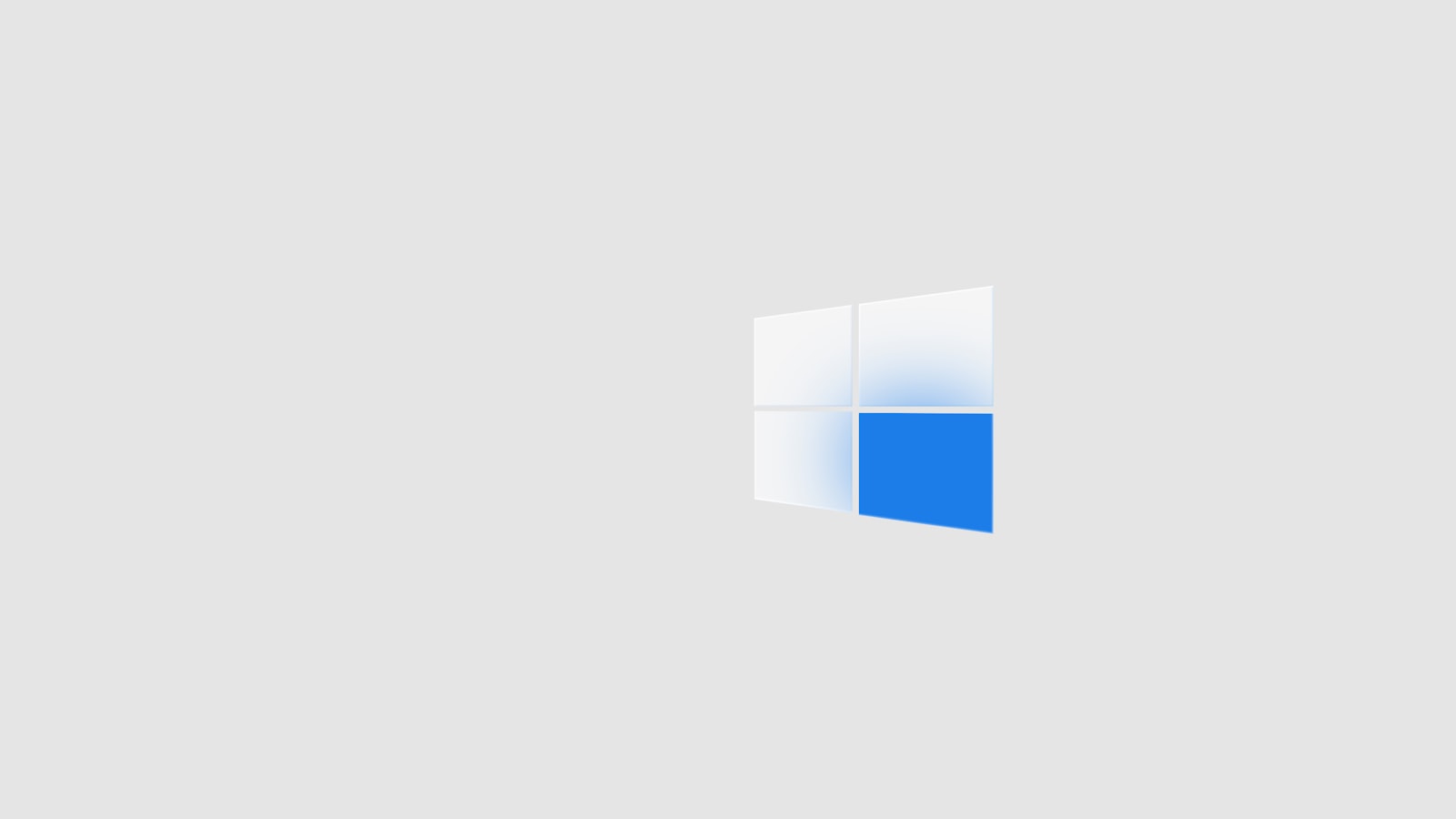
一、了解用户账户控制的工作原理
用户账户控制通过对用户进行请求提升来增强安全性。当用户尝试执行需要管理员权限的操作时,UAC 会弹出提示,要求用户确认。如果用户未获得管理员权限,UAC 将限制该操作的执行。这种机制可以有效防止恶意软件在未经授权的情况下进行系统更改。
UAC 的工作机制包括以下几个步骤:
- 权限分离:在用户以标准用户身份登录时,UAC 会自动授权限制性访问,并要求通过提升权限来执行特定操作。
- 提示:当程序请求提升时,UAC 会弹出一个对话框,询问用户是否允许该操作。用户必须通过输入凭据或确认来授权。
- 透明性:UAC 提示信息将让用户了解正在进行的操作是否可能影响系统的安全性。
二、配置 Windows 用户账户控制的步骤
1. 访问用户账户控制设置
要配置 UAC,用户需要访问“控制面板”。在 Windows 10 和 Windows 11 中,可以按照以下步骤进行操作:
- 点击“开始”菜单输入“控制面板”,并点击搜索结果中的“控制面板”。
- 在控制面板中,选择“用户账户”选项。
- 然后点击“更改用户账户控制设置”。
2. 调整通知级别
UAC 有四个通知级别可供选择,用户可以根据自己的需求进行调整:
- 始终通知(Always Notify):每当程序试图进行更改时,都会弹出提示,并要求用户确认。这是最安全的设置,但可能会增加用户的操作成本。
- 只在程序尝试更改计算机时通知(Notify me only when apps try to make changes to my computer):这个选项可在用户尝试执行会影响系统的操作时提供提示。而在用户自己进行更改时则不会提示。
- 只在程序尝试更改计算机时通知(不暗淡桌面)(Notify me only when apps try to make changes to my computer (do not dim my desktop)):与上述选项类似,但不会暗淡桌面,可能会降低安全性。
- 从不通知(Never Notify):这个选项会关闭 UAC。当选择此选项时,系统将不再提示用户进行任何操作,极大地降低了系统的安全性。
为了增强安全性,建议将设置调整为“始终通知”或“只在程序尝试更改计算机时通知”。
3. 理解用户账户控制的影响
选择不同的 UAC 通知级别会对用户的使用体验产生不同的影响。较高的安全设置会导致较多的提示和干扰,对于一些频繁进行系统调整的用户而言,可能会感到不便。用户在配置时应综合考虑安全性与使用便捷性的平衡。
4. 允许或禁止特定应用程序的权限提升
在一些情况下,用户可能需要允许或禁止特定应用程序的权限提升。可以通过以下方式进行管理:
- 使用组策略编辑器:在 Windows 专业版及企业版中,用户可以使用组策略编辑器来管理应用程序的 UAC 配置。在搜索框中输入“gpedit.msc”,打开“本地组策略编辑器”。找到“计算机配置” > “Windows 设置” > “安全设置” > “本地政策” > “安全选项”,可以调整“用户账户控制:运行所有管理员以降低权限”,以及与 UAC 相关的其他设置。
- 应用程序兼容性调整:一些旧版本的应用程序可能与 UAC 不兼容。用户可以右键点击该应用程序的图标,选择“属性”,转到“兼容性”标签勾选“以管理员身份运行此程序”,从而使得该应用程序在运行时自动获取提升的权限。
5. 使用安全工具提高 UAC 的效果
除了 UAC 设置本身,用户还可以通过其他安全工具和措施进一步提升系统的安全性。例如:
- 反病毒软件:确保在系统上安装并更新反病毒软件,进行定期扫描。这不仅能防止恶意软件的入侵,还能在 UAC 提示出现后及时进行病毒扫描。
- 防火墙设置:启用 Windows 自带的防火墙或使用第三方防火墙,以阻止潜在的恶意流量。
- 定期更新系统:确保 Windows 操作系统及安装的所有软件都保持最新版本。安全补丁和更新能够修复已知的漏洞,降低被攻击的风险。
6. 教育用户提高安全意识
除了系统的技术配置,提高用户的安全意识同样至关重要。用户应关注以下几个方面:
- 警惕恶意软件:用户在下载和安装软件时需确保来源安全,避免下载不明的文件和程序。
- 注意 UAC 提示:UAC 弹出的提示不应被忽视。用户要仔细阅读提示信息,确保知道自己正在授权的是什么操作。
- 避免使用管理员账户进行日常操作:普通用户在日常工作中应尽量使用标准用户账号,避免以管理员身份登录。
三、总结
用户账户控制作为 Windows 的重要安全机制,为防止恶意程序在未经授权的情况下修改系统提供了有效的屏障。通过合理配置 UAC 设置、使用其他安全工具、以及增强用户的安全意识,用户可以显著提高系统的整体安全性。
定期回顾和调整 UAC 设置,根据具体需要进行权限管理,确保在享受便捷操作的最大化地维护系统安全,为数据和信息提供强有力的保护。切记网络安全不是一蹴而就的,而是一个持续且需要谨慎的过程。






